Windows提供了多种家长控制工具和功能,帮助家长管理孩子的上网行为和设备使用。以下是一些主要的方法和工具:
1. Windows 10 家长控制Windows 10 自带家长控制功能,可以限制孩子对计算机功能的访问,并规定使用某些功能的时间。具体操作如下: 创建儿童账户:在“设置” > “家庭和其他用户”中,选择“添加家庭成员”,然后选择“添加儿童”。 设置限制:可以为儿童账户设置屏幕时间限制、应用访问限制和内容过滤等。
2. Microsoft Family SafetyMicrosoft Family Safety 是一个综合的家庭安全管理工具,支持跨设备管理。主要功能包括: 屏幕时间限制:可以设置每天使用设备的总时间。 内容过滤:可以过滤不适当的内容,保护孩子的网络安全。 位置共享:可以查看家庭成员的位置,确保安全。 应用和游戏控制:可以限制孩子可以访问的应用和游戏。
3. 第三方家长控制软件除了 Windows 自带的功能外,还有一些第三方软件提供更丰富的功能,例如: Qustodio:支持网页过滤、应用使用监控和屏幕时间管理,适用于多种设备。 KidTrak:提供远程查看、应用日志、屏幕截屏、使用时间统计等功能。
4. 其他工具和设置 Windows 安全中心:通过“设置” > “更新和安全” > “Windows 安全中心” > “家庭选项”可以管理家庭安全设置。 家庭组:通过 Windows、Xbox 或移动设备上的 Microsoft Family Safety 应用连接家庭组,管理家庭成员的设备使用。
设置示例以 Windows 10 家长控制为例,具体步骤如下:1. 打开“设置”。2. 选择“家庭和其他用户”。3. 点击“添加家庭成员”。4. 选择“添加儿童”,并输入孩子的微软账户。5. 登录孩子的微软账户,并在家长的设备上设置屏幕时间限制、应用访问等。
通过这些工具和功能,家长可以有效地管理孩子的上网行为,确保他们的网络安全和健康使用设备。
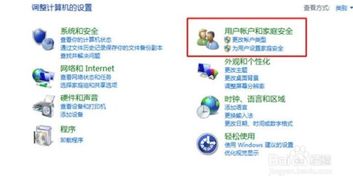
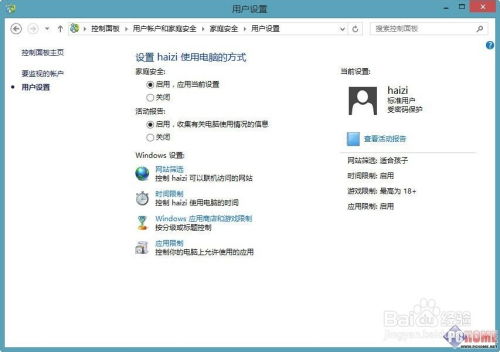
Windows家长监管系统是微软公司为Windows操作系统提供的一项安全功能,旨在帮助家长监控和管理孩子在使用电脑时的行为。通过家长监管系统,家长可以限制孩子访问不适宜的网站、控制游戏时间、管理应用程序等,从而为孩子营造一个健康的网络环境。
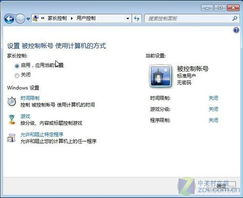
1. 时间控制:家长可以设置孩子每天使用电脑的时间,例如每天只能使用1小时,或者只在周末使用。当时间到达后,电脑会自动锁定,防止孩子继续使用。
2. 网站过滤:家长可以设置允许或禁止孩子访问某些网站,如游戏网站、社交网站等,从而避免孩子接触到不良信息。
3. 游戏控制:家长可以限制孩子玩某些游戏,或者设置游戏的时间限制,帮助孩子养成良好的游戏习惯。
4. 应用程序控制:家长可以限制孩子安装或运行某些应用程序,如聊天软件、游戏等,确保孩子不会接触到不适宜的内容。
5. 报告功能:家长监管系统会定期生成报告,显示孩子使用电脑的情况,包括访问的网站、玩的游戏、使用的时间等,方便家长了解孩子的行为。
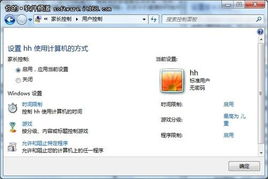
1. 启用家长监管系统:打开控制面板,点击“用户账户和家庭安全”,然后点击“家长控制”。选择要设置家长控制的账户,点击“启用家长控制”。
2. 设置时间控制:在“时间控制”选项中,勾选“启用时间控制”,然后设置每天允许使用电脑的时间段。
3. 设置网站过滤:在“网站过滤”选项中,勾选“启用网站过滤”,然后设置允许或禁止访问的网站。
4. 设置游戏控制:在“游戏控制”选项中,勾选“启用游戏控制”,然后设置允许或禁止玩的游戏,以及游戏的时间限制。
5. 设置应用程序控制:在“应用程序控制”选项中,勾选“启用应用程序控制”,然后设置允许或禁止安装和运行的应用程序。
Windows家长监管系统是家长守护孩子健康成长的重要工具。通过合理设置和使用家长监管系统,家长可以有效地控制孩子在使用电脑时的行为,为孩子营造一个健康的网络环境。让我们共同关注孩子的网络安全,为他们的健康成长保驾护航。